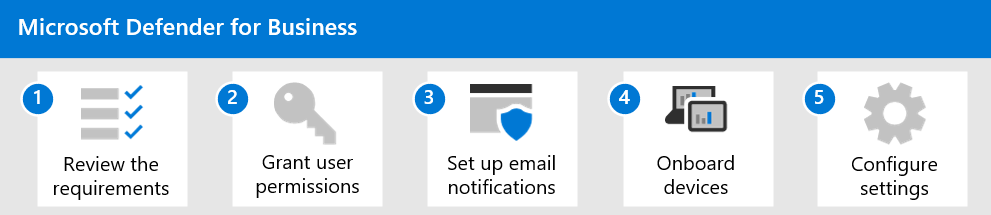평가판 사용자 가이드: 비즈니스용 Microsoft Defender
비즈니스용 Defender 평가판 사용자 가이드에 오신 것을 환영합니다!
이 가이드는 무료 평가판의 주요 기능을 설정하고 사용하는 데 도움이 됩니다. Microsoft Defender 팀의 이 문서의 권장 사항을 사용하여 비즈니스용 Defender 기존 바이러스 백신 보호에서 차세대 보호, 엔드포인트 검색 및 대응 및 취약성 관리로 보안을 높이는 데 어떻게 도움이 되는지 알아봅니다.
비즈니스용 Defender란?
비즈니스용 Microsoft Defender는 직원이 최대 300명인 중소기업을 위해 특별히 설계된 새로운 엔드포인트 보안 솔루션입니다. 이 엔드포인트 보안 솔루션을 사용하면 랜섬웨어, 멀웨어, 피싱 및 기타 위협으로부터 조직의 장치를 완벽하게 보호할 수 있습니다.
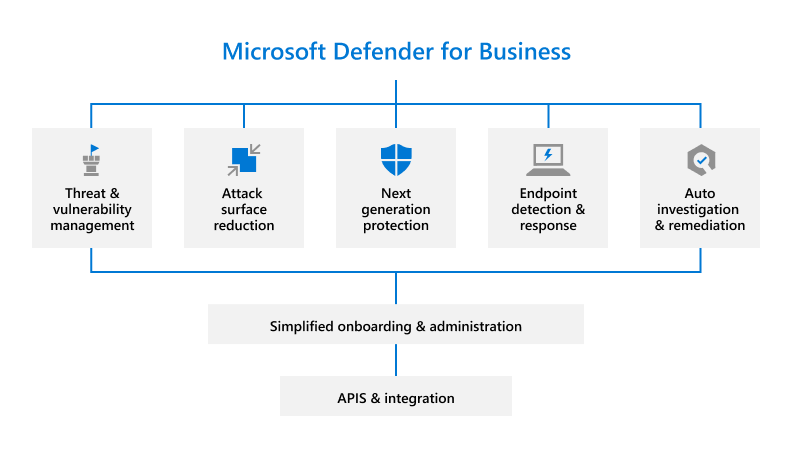
이제 시작해 보겠습니다.
평가판 설정
평가판 구독을 설정하는 방법은 다음과 같습니다.
1단계: Microsoft Defender 포털 방문
Microsoft Defender 포털(https://security.microsoft.com)은 비즈니스용 Defender 사용하고 관리하는 원스톱 상점입니다. 여기에는 시작하는 데 도움이 되는 설명선, 관련 정보를 표시하는 카드, 다양한 기능에 쉽게 액세스할 수 있는 탐색 모음이 포함됩니다.
- Microsoft Defender 포털을 방문하세요.
- 화면 왼쪽에 있는 탐색 모음을 탐색하여 사건에 액세스하고 보고서를 보고 보안 정책 및 설정을 관리합니다.
2단계: 비즈니스용 Defender 설치 마법사 사용
비즈니스용 Microsoft Defender는 중소기업의 시간과 노력을 절약하도록 설계되었습니다. 설정 마법사를 통해 초기 설정 및 구성을 수행할 수 있습니다. 설정 마법사를 사용하면 보안 팀에 대한 액세스 권한을 부여하고 보안 팀에 대한 이메일 알림을 설정하고 회사의 Windows 장치를 온보딩할 수 있습니다. 설정 마법사를 사용합니다.
참고
마법사를 사용할 필요는 없지만 매우 권장됩니다. 설정 마법사는 한 번만 사용할 수 있습니다.
설정 마법사 흐름: 예상되는 사항
팁
설정 마법사 사용은 선택 사항입니다. 마법사를 사용하지 않도록 선택하거나 설치 프로세스가 완료되기 전에 마법사를 닫은 경우 직접 설정 및 구성 프로세스를 완료할 수 있습니다. 3단계: 비즈니스용 Defender 설정 및 구성을 참조하세요.
사용자 권한 할당. 보안 팀에게 Microsoft Defender 포털에 대한 액세스 권한을 부여합니다.
보안 팀을 위한 이메일 알림을 설정합니다.
Windows 디바이스를 온보딩하고 구성합니다. 장치를 즉시 온보딩하면 첫날부터 해당 장치를 보호하는 데 도움이 됩니다.
참고
설정 마법사를 사용할 때 시스템은 이미 Intune에 등록된 Windows 장치가 있는지 감지합니다. 해당 장치의 전체 또는 일부에 대해 자동 온보딩을 사용할 것인지 묻는 메시지가 표시됩니다. 모든 Windows 장치를 한 번에 온보딩하거나 먼저 특정 장치를 선택한 다음 나중에 장치를 더 추가할 수 있습니다.
다른 디바이스를 온보딩하려면 3단계: 비즈니스용 Defender 설정 및 구성을 참조하세요.
보안 정책을 보고 편집합니다. 비즈니스용 Microsoft Defender에는 회사 장치에 적용할 수 있는 차세대 보호 및 방화벽 보호를 위한 기본 보안 정책이 포함되어 있습니다. 이러한 사전 구성된 보안 정책은 권장 설정을 사용하므로 장치가 비즈니스용 Microsoft Defender에 온보딩되는 즉시 보호됩니다. 그리고 정책을 편집하거나 새 정책을 만들 수 있습니다.
3단계: 비즈니스용 Defender 설정 및 구성
설정 마법사를 사용하지 않기로 선택한 경우 비즈니스용 Microsoft Defender의 전체 설정 및 구성 프로세스를 설명하는 다음 다이어그램을 참조하세요.
설치 마법사를 사용했지만 Windows가 아닌 디바이스와 같은 더 많은 디바이스를 온보딩해야 하는 경우 디바이스 온보딩으로 직접 이동합니다.
비즈니스용 Microsoft Defender를 구성하고 사용하기 위한 요구 사항을 검토하세요.
Microsoft Defender 포털에서 역할 및 권한을 할당합니다.
보안 팀을 위한 이메일 알림을 설정합니다.
디바이스를 온보딩합니다. Windows 및 Mac 클라이언트를 온보딩하려면 로컬 스크립트를 사용할 수 있습니다.
보안 정책을 보고 구성합니다. 회사 장치를 비즈니스용 Microsoft Defender에 온보딩한 후 다음 단계는 보안 정책 및 설정을 보고 편집하는 것입니다.
비즈니스용 Defender 권장 설정을 사용하는 미리 구성된 보안 정책을 포함합니다. 그러나 비즈니스 요구에 맞게 설정을 편집할 수 있습니다.
검토하고 구성할 보안 정책은 다음과 같습니다.
- 회사 디바이스에 대한 바이러스 백신 및 맬웨어 방지 보호를 결정하는 차세대 보호 정책
- 방화벽 보호 및 회사 디바이스에서 들어오고 흐를 수 있는 네트워크 트래픽을 결정하는 규칙
- 성인 콘텐츠 또는 법적 책임과 같은 범주에 따라 특정 웹 사이트(URL)를 방문하지 못하게 하는 웹 콘텐츠 필터링
- 블록 모드의 자동화된 조사 및 응답, EDR(엔드포인트 검색 및 응답)과 같은 고급 기능
비즈니스용 Microsoft Defender 사용 시작
다음 30일 동안 시도할 주요 기능에 대한 제품 팀의 지침은 다음과 같습니다.
1. dashboard 사용
비즈니스용 Defender 보안 팀의 시간과 노력을 절약하도록 설계된 dashboard 포함합니다. dashboard 사용하는 방법을 알아봅니다.
- 조직의 장치와 연결된 노출 점수를 봅니다.
- 장치와의 통신 장애 주소 지정, 방화벽 보호 켜기 또는 Microsoft Defender 바이러스 백신 정의 업데이트와 같은 주요 보안 권장 사항을 확인하세요.
- 검역소로 전송된 파일 또는 장치에서 발견된 취약점과 같은 치료 활동을 봅니다.
2. 검색된 위협 보기 및 대응
위협이 감지되고 경고가 트리거되면 인시던트가 생성됩니다. organization 보안 팀은 Microsoft Defender 포털에서 인시던트 보기 및 관리할 수 있습니다. 검색된 위협을 보고 대응하는 방법을 알아봅니다.
3. 보안 정책 검토
비즈니스용 Microsoft Defender에서 보안 설정은 장치에 적용되는 정책을 통해 구성됩니다. 비즈니스용 Defender 온보딩되는 즉시 회사의 디바이스를 보호하고 ID, 디바이스, 애플리케이션 및 문서 보안 위협으로부터 organization 보호하는 미리 구성된 정책을 포함합니다.
보안 정책을 검토하는 방법을 알아봅니다.
4. 지속적인 보안 관리 준비
장치의 위협 감지, 새 디바이스 추가, 조직에 합류 또는 퇴사하는 직원 등의 새로운 보안 이벤트를 사용하려면 보안을 관리해야 합니다. 비즈니스용 Microsoft Defender에는 장치 보안을 관리하는 여러 가지 방법이 있습니다.
- 온보딩된 장치 목록을 확인하여 위험 수준, 노출 수준 및 건강 상태를 확인합니다.
- 위협 감지 기능이 있는 장치에 조치를 취하세요.
- 비즈니스용 Microsoft Defender에 장치를 온보딩합니다.
- 비즈니스용 Microsoft Defender에서 장치를 오프보딩합니다.